Come cambiare i colori del tuo tema WordPress
Pubblicato: 2022-10-10Se hai un account WordPress premium, puoi cambiare i colori del tuo tema accedendo alla scheda "Aspetto" nella barra laterale di sinistra. Da lì, puoi fare clic sul pulsante "Personalizza" per avviare il Personalizzatore di WordPress. Una volta nel Customizer, puoi fare clic sull'opzione "Colori" per cambiare i colori del tuo tema.
Con un po' di lavoro, puoi modificare la combinazione di colori del tuo tema. È fondamentale che tu abbia un "tema figlio" installato sul tuo sito web. I temi dei bambini sono basati sugli stessi temi dei loro genitori. Esistono due modi per cambiare i colori dei temi di WordPress, ognuno con il proprio insieme di regole. Questo passaggio è abbastanza semplice se sai già come usare i CSS. Ogni elemento nel tuo tema ha il proprio nome o classe. Per modificare il codice colore, devi prima sapere qual è la classe pertinente.
Assicurati di salvare le modifiche nel foglio di stile del tuo tema una volta terminato. Se non conosci i CSS, potresti prendere in considerazione il plugin Child Theme Configurator. Con il plug-in Central Color Pallete , puoi cambiare il colore della tavolozza del tuo tema. Se sei una persona fai-da-te (fai-da-te), abbiamo anche tutorial disponibili.
Come posso cambiare il mio tema Premium di WordPress?
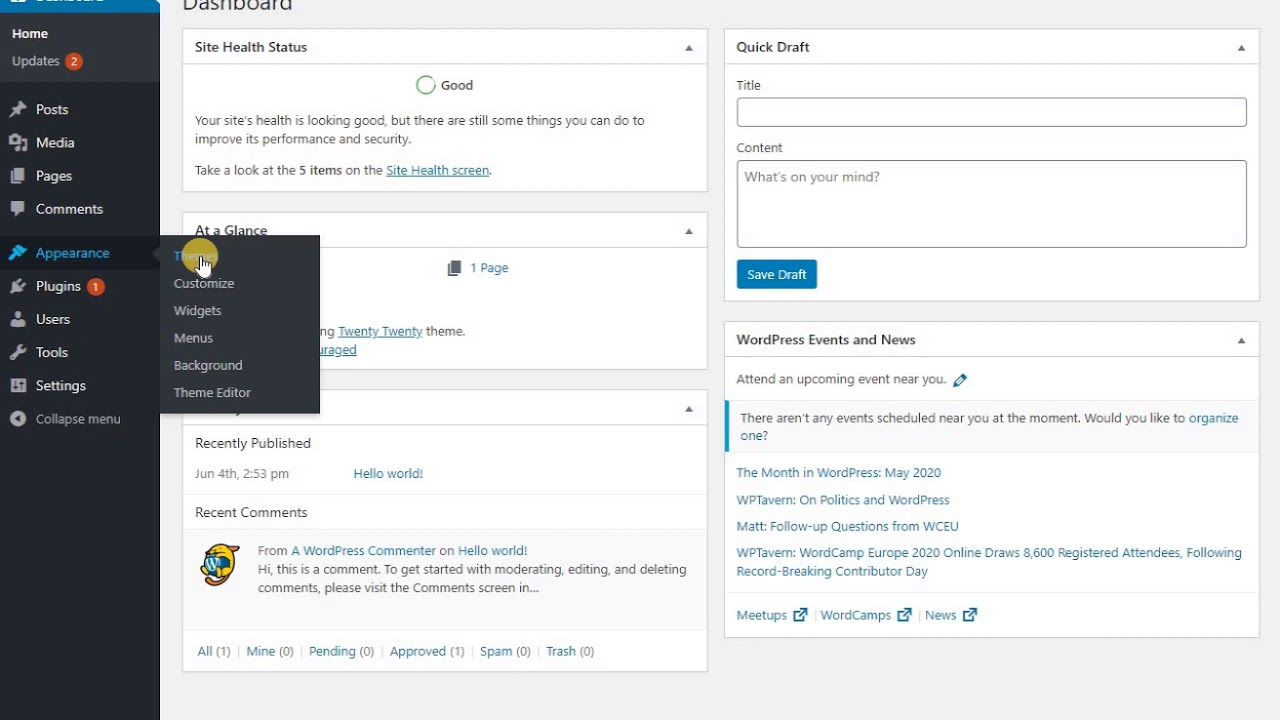
Esistono diversi modi per modificare il tema premium di WordPress. Un modo è semplicemente andare alla sezione "Aspetto" della dashboard di WordPress e fare clic sulla scheda "Temi". Da lì, puoi sfogliare i vari temi disponibili e selezionare quello che desideri utilizzare. Un altro modo per modificare il tema premium di WordPress è scaricare un nuovo tema da un repository di temi WordPress o da un sito Web di terze parti. Una volta scaricato il tema, puoi caricarlo sulla tua installazione di WordPress andando nella sezione "Aspetto" e facendo clic sulla scheda "Temi".
Un tema WordPress, in sostanza, funge da modello visivo per il tuo sito web. Può anche aggiungere nuove funzionalità, ma l'attenzione è rivolta all'aspetto del sito. Rimarrai quasi sempre fedele al tema che hai scelto per molto tempo: non è qualcosa che vuoi cambiare per un capriccio. Qual è il processo per cambiare i temi di WordPress ? Ti guideremo attraverso i passaggi in pochissimo tempo. È fondamentale disporre di un backup del tuo sito in atto prima di procedere. Se qualcosa va storto, è possibile utilizzare un punto di ripristino pulito per ripristinare il sistema.
Dopo il completamento del pulsante Aggiungi nuovo, il passaggio successivo consiste nel passare alla selezione successiva. Il White Screen of Death (WSoD) è il bug più frustrante di WordPress. Lo schermo vuoto apparirà perché non c'è alcuna indicazione di ciò che non va. Fortunatamente, esiste una soluzione semplice che è sia rapida che indolore. Quando cambi tema, potresti riscontrare anche 404 errori; fai semplicemente clic su Salva modifiche qui se questo è il caso.
Perché vale la pena pagare per un tema WordPress premium
Un tema WordPress premium può valere l'investimento se hai le giuste ragioni. Un vantaggio dei temi premium è che in genere vengono forniti con una varietà di extra che possono aiutare a differenziare il tuo sito web. C'è anche la possibilità che tu possa personalizzare ogni aspetto del tuo sito per soddisfare le tue esigenze uniche. Inoltre, i temi premium in genere offrono una gamma molto più ampia di funzionalità e vantaggi rispetto agli omaggi. Un tema premium vale senza dubbio i soldi se vuoi creare un sito Web che si distingua dalla massa.
Come posso cambiare la combinazione di colori del tema in WordPress?

Esistono diversi modi per modificare la combinazione di colori del tema in WordPress. Un modo è semplicemente andare alla scheda Aspetto nella dashboard di WordPress e selezionare l' opzione Colori . Da qui, puoi cambiare i colori del tuo tema come preferisci. Un altro modo per modificare la combinazione di colori del tema è installare un plug-in come Theme Customizer. Questo plugin ti consente di visualizzare in anteprima le modifiche prima di salvarle, così puoi assicurarti che i nuovi colori ti piacciano prima di renderli permanenti.
Una procedura passo passo per configurare i colori del sito Web di WordPress . Puoi cambiare i colori andando all'opzione Personalizza predefinita. Il contenuto di questo articolo è stato creato utilizzando il tema Twenty Twenty-One WordPress. Puoi sempre esaminare l'utilizzo del metodo del plug-in se hai altri temi o se non hai queste opzioni sul tuo sito. La maggior parte dei temi WordPress premium ti consente di cambiare il colore del tuo tema. Se il tuo tema non include molte opzioni di personalizzazione, puoi sempre utilizzare uno degli strumenti e dei plug-in disponibili sul Web per creare il tuo CSS personalizzato. In questo articolo, ti mostreremo come cambiare i colori di un plugin CSS chiamato SiteOrigin.
Usando il plugin SiteOrigin CSS, puoi cambiare i colori sul tuo sito web. Le impostazioni generali del tema e ogni pagina/post sul tuo sito web possono essere modificate oltre a cambiare la combinazione di colori. Non ci sono modifiche alle impostazioni generali che si applicano all'intero sito web. A seconda dell'opzione, ti verrà assegnato uno dei quattro gruppi in base a dove ti trovi sul tuo sito. Puoi modificare i colori di tutti i titoli (da 1 a 6 caratteri), paragrafi, collegamenti e colori al passaggio del mouse nella sezione dei caratteri del tuo tema. La parte inferiore del contenuto, nota anche come area dei widget, si trova sotto il contenuto delle tue pagine. In questo caso, hai opzioni limitate per quanto riguarda il colore di sfondo del tuo piè di pagina.
La combinazione di colori del tuo sito web può essere modificata nell'Editor di stile facendo clic sul pulsante Stile nella parte superiore dello schermo e quindi selezionando la miniatura Colori. Selezionando un colore per ciascun blocco 'Colore', assegnando a ciascun colore un nome e selezionando uno 'Stile blocco colore' nel blocco 'Tavolozza colori', puoi creare un nuovo blocco Colore. C'è anche la possibilità di codificare a colori la pagina.
Vale la pena pagare per un tema WordPress premium?
Quando scegli un tema premium, hai così tanta libertà in termini di design, consentendo al tuo sito Web di distinguersi dalla massa. Non appena hai finito di riparare il tuo sito web, non puoi dire se stai usando un tema di qualcun altro o uno dei tuoi.

Vale la pena spendere soldi per un tema WordPress? Vuoi che il tuo blog si distingua e appaia distinto quando usi un buon tema di blog. Un tema blog premium ti aiuterà a semplificare il passaggio dalla tecnologia alla non tecnologia. Puoi sempre contare su temi gratuiti per i nuovi proprietari di siti Web e per coloro che vogliono sperimentare temi diversi in ogni momento. I temi premium di WordPress possono costare da $ 25 a $ 100 per pagina. Un tema può essere acquistato tra $ 40 e $ 150 dal mercato. Esistono diversi mercati tematici tra cui scegliere, tra cui Restored Themeforest, StudioPress e 316 (per le imprenditrici femminili).
Se non conosci WordPress, potrebbe essere difficile personalizzare il tuo sito web. Se vuoi garantire la sicurezza, scegli un tema WordPress premium come ThemeForest o StudioPress. Il modo migliore per aumentare il posizionamento sui motori di ricerca è utilizzare temi premium SEO . Inoltre, includono il codice SEO che attualmente è il migliore e il più aggiornato. Se desideri un sito Web che si distingua dalla massa, l'opzione migliore è un tema WordPress premium. I temi vengono aggiornati regolarmente per soddisfare gli ultimi standard di WordPress. I sistemi di gestione dei contenuti di WordPress vengono aggiornati frequentemente per rimanere aggiornati con la versione più recente.
Non solo può essere aggiornato regolarmente, ma mantiene anche al sicuro il tuo spazio di lavoro. Il tema gratuito è di scarsa qualità e non offre prestazioni. Quando non utilizzi la SEO o un sito web ottimizzato per i dispositivi mobili, i tuoi lettori se ne andranno. Con il tema premium, è semplice navigare nei suoi siti demo e personalizzarne le funzionalità. Di conseguenza, i temi WordPress che non sono gratuiti non riceveranno alcun supporto dall'azienda. I temi Premium di WordPress sono disponibili in una varietà di stili e funzioni. I temi premium applicano una tariffa anziché essere gratuiti perché includono aggiornamenti, supporto, sicurezza e privacy. Se sei un nuovo arrivato nel blog, puoi scegliere premium perché riceverai assistenza tecnica dal team.
Se decidi di passare a un tema premium, tieni presente che l'hosting sarà più costoso. Per l'hosting di siti Web di grandi dimensioni, il piano gratuito di WordPress.com ha solo spazio di archiviazione e larghezza di banda limitati, rendendolo rapidamente un onere finanziario se non sei preparato.
L'aggiornamento a un tema premium migliorerà l'aspetto e la funzionalità del tuo sito web. È fondamentale stabilire un budget per l'hosting e i temi premium, poiché possono essere costosi.
Posso modificare un tema WordPress?
Vai su Aspetto per configurare il tuo tema WordPress. In questa pagina, vai al tema attivo (ad esempio, Twenty Nineteen) e fai clic su Personalizza accanto al suo titolo. Cliccando sull'icona della pagina da aprire, potrai cambiare il tuo tema WordPress in tempo reale.
Puoi cambiare il tuo tema WordPress (senza interrompere il tuo sito web) con questa guida passo passo. Seguendo questi passaggi è possibile modificare con successo e in sicurezza il tema di WordPress. Più complesso è il tema che stai utilizzando, più difficile sarà cambiarlo. Poiché ogni sito Web è diverso, dovresti scegliere un tema appropriato per i requisiti specifici del sito. È un passaggio importante nella creazione del tema WordPress, quindi dovresti essere preparato nel caso in cui sia necessario ripristinare il precedente. Una copia temporanea del tuo sito web ti dà la possibilità di apportare le modifiche che desideri senza timore. Esiste un ambiente di gestione temporanea in cui è possibile testare e apportare modifiche significative prima che chiunque nel pubblico veda i risultati.
Dopo aver scaricato e installato il nuovo tema WordPress , vai avanti e usalo. In questo modo, puoi fare un elenco di eventuali problemi o bug apparenti sul tuo sito web. Il terzo passaggio consiste nel personalizzare il tuo nuovo tema finché non appare esattamente come lo desideri. Se disponi di un sito Web di staging, avrai bisogno che sia attivo. Sostituirai il sito Web live esistente con una nuova copia di staging migliorata. Se hai creato nuovi contenuti sul tuo sito web live mentre modifichi il tema nella sua copia di staging, il nuovo contenuto verrà sovrascritto. Il processo di test di un nuovo tema su un'installazione locale di WordPress richiederà un po' più di tempo. Per caricare il tuo sito web sul tuo server, dovrai eseguire un backup manuale. Se hai intenzione di fare un ultimo controllo del suo contenuto e delle sue pagine importanti, assicurati che ognuna sia in buone condizioni.
Posso cambiare i temi di WordPress senza perdere contenuto?
Durante il processo di transizione, puoi essere certo che tutti i tuoi contenuti, inclusi i media, le pagine, i post e i commenti, rimarranno al sicuro. Tutte queste informazioni non andranno perse e non sarà necessario riposizionare il contenuto perché è ancora archiviato nella dashboard.
Come scegliere il tema WordPress giusto per il tuo sito web
Se stai cercando di cambiare i temi di WordPress, è fondamentale dedicare un po' di tempo alla ricerca delle varie opzioni e alla scelta di quella che funziona meglio per le tue esigenze. Ricorda di pensare al tuo SEO quando decidi un tema e a come si classificherà sui motori di ricerca.
Plugin per il cambio colore del tema WordPress
Esistono diversi modi in cui puoi cambiare i colori del tuo tema WordPress. Un modo è utilizzare un plug-in come Color Scheme Designer. Questo plugin ti offre un'interfaccia visiva per scegliere i colori e applicarli al tuo tema. Un altro modo è modificare direttamente il file CSS del tuo tema. Questo è un metodo più avanzato e richiede una certa conoscenza dei CSS.
Come cambiare il colore del tema nel sito web
Ci sono diversi modi in cui puoi cambiare il colore del tema del tuo sito web. Un modo è semplicemente modificare i colori nel tuo file CSS. Puoi anche utilizzare un plug-in o un'estensione per cambiare i colori sul tuo sito web. Un altro modo è utilizzare un tema personalizzato.
Come aggiungere colore al testo con Css
La proprietà CSS color può essere utilizzata per aggiungere colore al testo. Puoi inserirlo all'interno di un attributo di stile selezionando il nome del colore o il codice desiderato. Questo attributo di stile può quindi essere applicato a un elemento HTML, come una tabella, un'intestazione, un div o un tag span.
